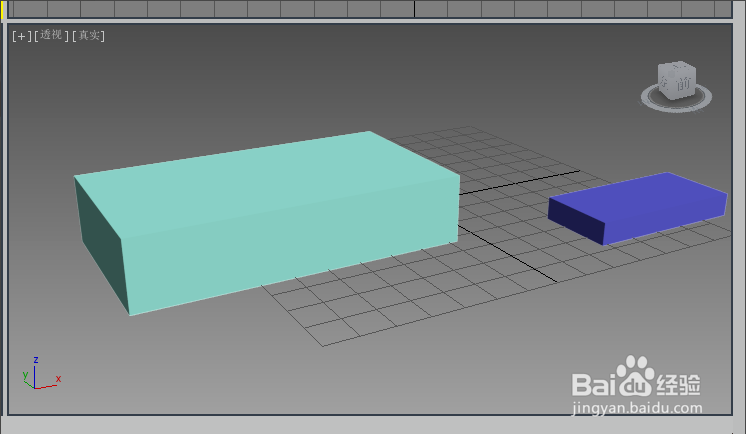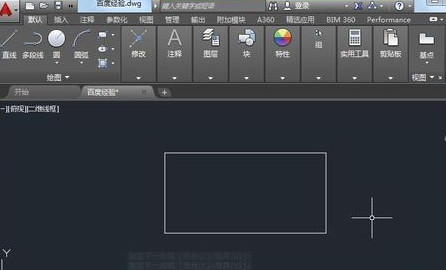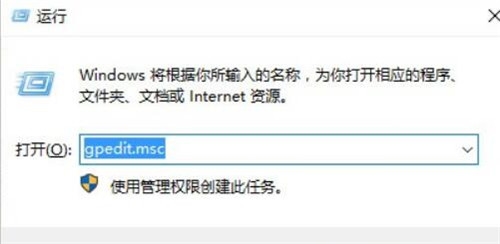3dmax螺旋滑梯模型的建模教程(3dmax螺旋滑梯模型的建模教程图片)优质
3dmax螺旋滑梯模型怎么做?螺旋滑梯是很多游乐场设计的常用设施。在3d设计之中的应用也比较广泛。在上期。云渲染农场为您带来了3dmax螺旋线的使用方法。这也同样能够运用于3d螺旋滑梯的建模之中。本期。就和云渲染农场一起看看3dmax螺旋滑梯模型的建模教程吧!
3dmax螺旋滑梯模型的建模教程
步骤一。打开3dmax软件。我们来进行螺旋滑梯模型的建模。在右侧的模块内找到图形选项里的线命令。
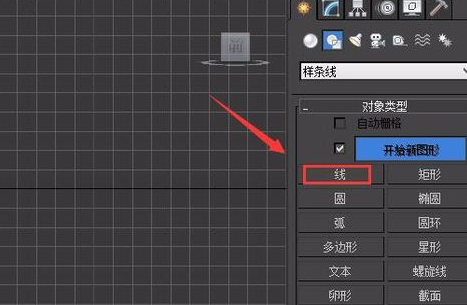
步骤二。选择线命令之后我们在前视图里绘制一个3dmax螺旋滑梯的剖面图形。然后再在图形里找到螺旋线选项。我们可以使用螺旋线来完成螺旋滑梯模型的建模。
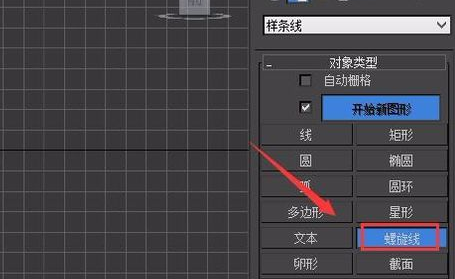
步骤三。选择螺旋线之后。在顶视图里创建一个螺旋线的滑梯样条线。然后设置其参数。
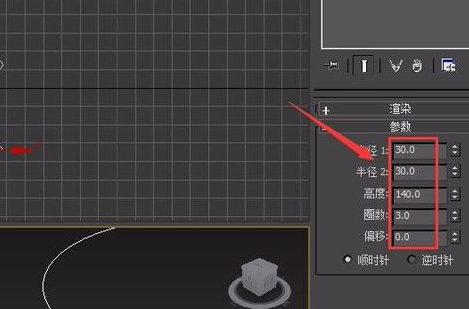
步骤四。设置好之后可以看到我们绘制的螺旋线图形的样式。
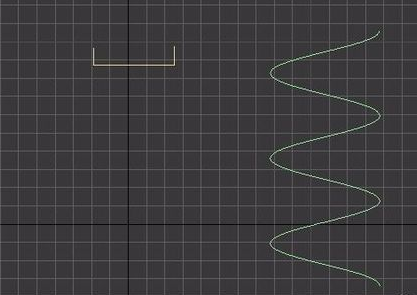
步骤五。选择绘制的螺旋线滑梯样条。然后将模块切换到复合对象选项内。如图所示:

步骤六。在复合对象内找到放样选项。点击放样选项。再在放样的设置内找到拾取图形选项。
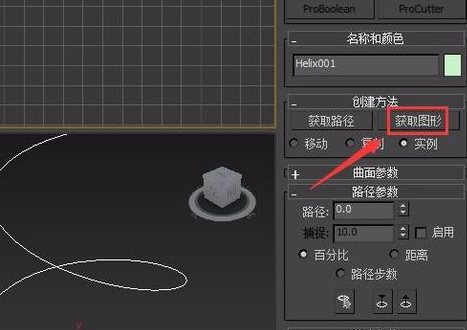
步骤七。点击拾取图形选项我们选择绘制的3dmax螺旋滑梯剖面图形。此时可以看到我们的螺旋滑梯就建模完成了!
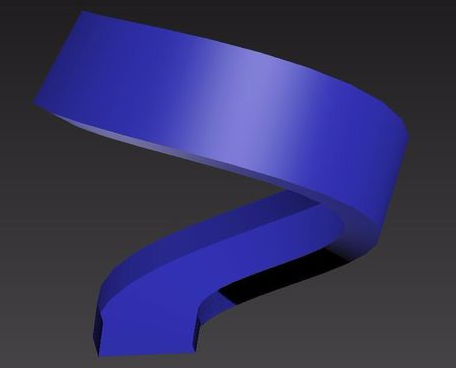
>>3dmax放样方向反了怎么办?
以上就是云渲染农场为您整理的3dmax螺旋滑梯模型的建模教程。使用螺旋线指令和放样命令。我们可以在3dmax软件成功创建螺旋滑梯模型了!
更多精选教程文章推荐
以上是由资深渲染大师 小渲 整理编辑的,如果觉得对你有帮助,可以收藏或分享给身边的人
本文标题:3dmax螺旋滑梯模型的建模教程(3dmax螺旋滑梯模型的建模教程图片)
本文地址:http://www.hszkedu.com/23919.html ,转载请注明来源:云渲染教程网
友情提示:本站内容均为网友发布,并不代表本站立场,如果本站的信息无意侵犯了您的版权,请联系我们及时处理,分享目的仅供大家学习与参考,不代表云渲染农场的立场!
本文地址:http://www.hszkedu.com/23919.html ,转载请注明来源:云渲染教程网
友情提示:本站内容均为网友发布,并不代表本站立场,如果本站的信息无意侵犯了您的版权,请联系我们及时处理,分享目的仅供大家学习与参考,不代表云渲染农场的立场!